Nu har vi kommit till en sådan där tidsbesparande grej som jag märker att folk kan trassla med ibland – om de inte tittat på mitt tips, alltså. Det handlar om något så enkelt som en numrerad lista.
Alltså – hur man kan få Excel att automatiskt sätta ut en siffra vid varje namn i en lista, till exempel!
Om att formatera siffror i Excel
Har du ibland siffror som du vill formatera så att det till exempel alltid står ” miljoner” efter talen du skrivit i en cell? Eller vill du kanske ha ett plus-tecken framför alla positiva tal?
Markera de celler du vill ska bli sådana här, och tryck Ctrl+1 (som du lärt dig om du följer min adventskalender på Instagram!) för att komma till formatera celler. Välj fliken Tal, och välj alternativet allra längst ner : Anpassat
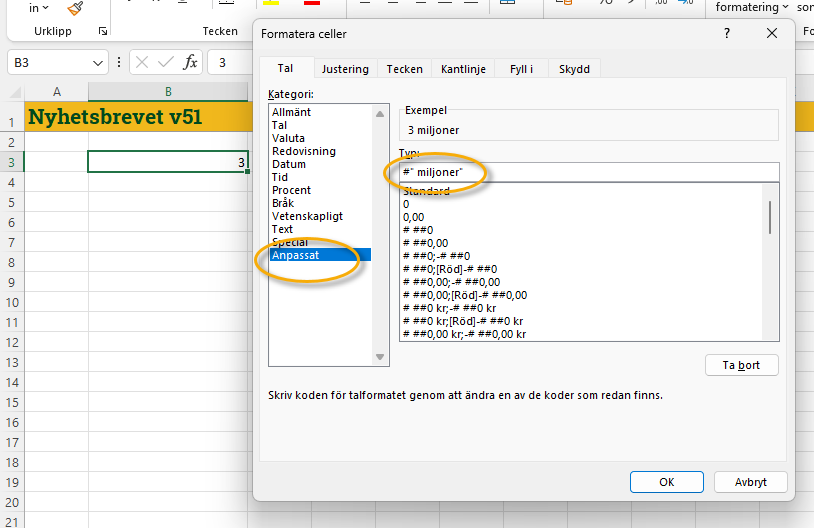
Så kan du själv ange hur formateringen av talet ska se ut. Om du då skriver #” miljoner” så kommer Excel skriva ut siffran (som motsvaras av # och sedan det som står innanför ” ”. Så i det här fallet mellanslag och sedan miljoner.
Är du mer nyfiken på hur man kan formatera siffror själv så har jag en alldeles utmärkt gratis-PDF om detta här: Davids cheat sheet om anpassad formatering
Du kan välja att betala för den om du vill, men du kan också välja att ”köpa” den för noll kronor. Där får du lära dig hur man gör så att Excel formaterar siffrorna rätt, så att kommatecken alltid står rakt över varandra och så.
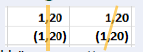
Samt de 56 olika färg du kan välja på att Excel ska använda när den skriver ut positiva tal, negativa tal, nollor samt text i cellerna.
Förra veckans kluring
Här hittar du förra veckans kluring.
Den med interpolationen!
Interpolera är ett ord man använder när man behöver räkna ut data som saknas. Säg att du har ett värde den första december och så har du ett värde den tredje december, men så vill du veta vilken siffra det ska vara mellan dessa. Då interpolerar du fram den. Var värdet 1 den första december och 7 den tredje, så är ju en ganska bra gissning att det var en fyra den andra december. Alltså helt enkelt ”mitt-emellan-värdet”.
Det finns lite olika sätt att få Excel att räkna fram värden mellan två punkter, och i dagens kluring får du användning av en av dessa. Eller göra det manuellt!
Läs veckans kluring, och om du mailar mig ett förslag på kluringen, så har du chans att få en signerad kopia av min bok Excel helt enkelt!



Bra och användbart tips för numrering, men hur gör jag om jag ständigt tar bort eller lägger till rader utan att behöva kopiera in formeln i den tillagda raden?
Då skulle jag antingen:
1) Strunta i att numrera raderna tills du är klar
2) Använd knepet att flytta bara de celler du har text i, och låt “nummer-kolumnen” vara kvar (det här sättet tänkte jag på då: https://stavegard.se/fiffiga-funktioner-och-hacks/fiffiga_hacks/att-flytta-celler-enkelt )
Tack för ett bra tips!
Var lite nyfiken hur det beter sig om man vill sortera i annan ordning t.ex. namnen i bokstavsordning, men det verkar inte gå. Excel säger “Det går inte ändra delar av en matris”.
Gör jag något tokigt, eller är det bara nåt att tänka på om man vill använda denna metod?
Då får du använda någon annan metod, eller bara markera namnen och sortera bara dem först, och låta nummer-kolumnen vara…